Come eseguire la prima configurazione sulla console Xbox One
Hai acquistato una console Xbox One(Xbox One) ? Ti(Are) senti eccitato? Vuoi andare a casa, configurarlo in cinque minuti e iniziare a giocare? Non così veloce amico! Non puoi farlo. Sfortunatamente, il processo di configurazione(setup process) iniziale per Xbox One è complesso, lungo e soggetto a guasti, se non presti attenzione. Ecco perché ho deciso di creare questa lunga e completa guida passo passo su come configurare la tua Xbox One . Leggilo e segui ogni passo del percorso.
Cosa fare prima di procedere con l'installazione
Prima di avviare Xbox One , assicurati di soddisfare tutti questi prerequisiti:
- Disimballa la Xbox One e tutti i suoi accessori e tienili a disposizione.
- Trova la Guida di installazione rapida(Quick Setup Guide) . Dovrai usarlo.
- Assicurati(Make sure) di avere una connessione Internet(Internet connection) disponibile, cablata o wireless. Se scegli una connessione cablata, assicurati di avere un cavo di rete(network cable) per collegare la console al router.
- Trova le batterie per il tuo controller Xbox One .
- Assicurati(Make sure) di trovarti in una stanza tranquilla e posiziona il Kinect in modo che possa vederti e sentirti facilmente.
- Assicurati(Make sure) di avere un account Microsoft(Microsoft account) e di conoscere la relativa password. Se hai abilitato la verifica in due passaggi, avrai bisogno anche di un codice di verifica(verification code) .
- Se vuoi digitare più velocemente, puoi collegare una tastiera USB(USB keyboard) a Xbox One .
- Accendi gli altoparlanti o la TV che sarà collegata a Xbox One , quindi alza il volume.
Se tutti questi prerequisiti sono soddisfatti, vai avanti con il processo di installazione(setup process) .
Passaggio 1(Step 1) . Collega tutti i cavi e tieni pronti tutti i prerequisiti
Se vuoi che il processo di configurazione sia fluido, veloce e senza errori, inizia leggendo la Guida all'installazione rapida(Quick Setup Guide) che si trova nella confezione di Xbox One . Quindi, estrai tutti i cavi, il controller e le cuffie e collegali come mostrato nella guida. Aggiungi le batterie al controller e assicurati di ricontrollare tutti i prerequisiti menzionati in precedenza in questo articolo. Se hai tutto pronto(everything ready) , premi il pulsante(power button) di accensione su Xbox One .
Passaggio 2(Step 2) . Accendi Xbox One e connettiti(Xbox One & Connect) a Internet
Accendi Xbox One e il controller premendo il pulsante con il logo Xbox su ciascuno di essi. (Xbox)Quando il sistema operativo(operating system) è caricato, viene chiesto di premere il pulsante A (Seleziona)(A (Select)) sul controller. Quindi, ti viene chiesto di selezionare la lingua che desideri utilizzare. Individuare(Browse) la lingua desiderata e premere A (Seleziona(A (Select) ).

Ti viene chiesto di selezionare dove vivi. L'elenco dei paesi disponibili non è molto lungo. Se, come me, risiedi in un paese che non è nell'elenco, scegli il paese più vicino al tuo.

Ora è il momento di connettere Xbox One a Internet . Ti viene chiesto quale delle reti disponibili è la tua. Se desideri connettere Xbox One alla rete con un cavo(network cable) di rete , collega(plug one) un'estremità nella parte posteriore della console, nella porta di rete(network port) e l'altra estremità nel router. Quindi, seleziona "Usa connessione cablata"("Use wired connection") .

Se desideri connettere Xbox One alla tua rete wireless(wireless network) , sfoglia l'elenco delle reti disponibili e seleziona la tua rete. Ora ti viene chiesto di inserire la password per la rete wireless(wireless network) selezionata . Digitalo utilizzando i tasti visualizzati sullo schermo (o la tastiera allegata, se ne hai una). Quindi, premi il pulsante Invio(Enter) sul controller.

Xbox One impiega del tempo per connettersi alla rete selezionata e quindi verifica se può accedere a Internet o meno. Se tutto va bene, vieni informato che sei connesso. Seleziona Continua(Continue) e vai al passaggio successivo in questa guida.

Passaggio 3. Aggiorna la tua Xbox One
Se tutto va bene con la tua connessione Internet(Internet connection) , Xbox One inizierà a controllare gli aggiornamenti. Condividerà la quantità di dati che deve scaricare e chiederà la tua conferma per avviare il processo di aggiornamento. Non è possibile procedere con la configurazione senza aggiornare la console.

Seleziona "Avvia aggiornamento"("Start update") e attendi. Viene visualizzata una barra di avanzamento(progress bar) in modo da sapere quanti dati sono rimasti da scaricare. Per finalizzare il processo di aggiornamento, anche Xbox One si riavvierà.

Il riavvio richiederà molto tempo e durante il processo viene visualizzata una barra di avanzamento . (progress bar)Tuttavia, la barra non viene visualizzata immediatamente. Sii paziente e aspetta. Lo vedrai come un punto.

Al termine dell'aggiornamento, sullo schermo viene visualizzato il grande logo Xbox(Xbox logo) e si passa al passaggio successivo del processo di installazione(setup process) .
Passaggio 4. Configura Kinect
Dopo il riavvio, Xbox One ti chiede di scegliere un fuso orario(time zone) . Premi l'elenco a discesa con tutti i fusi orari(time zone) disponibili e seleziona quello dalla tua posizione. Ti consiglio di selezionare anche la casella "Regola automaticamente per l'ora legale"("Automatically adjust for daylight saving") . Quindi seleziona Avanti(Next) .

Il prossimo passo è configurare il tuo Kinect . Questo processo di configurazione(setup process) è molto importante per l'intera esperienza Xbox One , quindi presta attenzione e assicurati che non ci siano rumori nella stanza. Quando sei pronto, seleziona "Inizia la configurazione del sensore"("Begin sensor setup") .
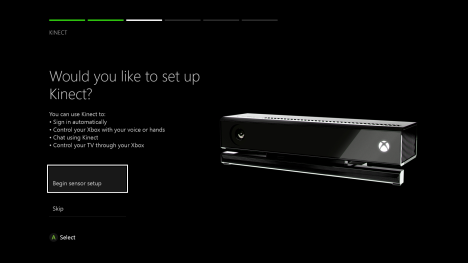
Siediti(Sit) di fronte al Kinect e conferma(Kinect and confirm) che il Kinect ti vede. L'immagine visualizzata proviene dal sensore a infrarossi, quindi non preoccuparti se non ti vedi a colori. 🙂 Se il Kinect ti vede, rimani di fronte ad esso e seleziona "Sì, Kinect può vedermi"("Yes, Kinect can see me") .

È ora di controllare il tuo audio, per assicurarti che i comandi vocali e la chat funzionino bene con Kinect . Alza gli altoparlanti o il volume della TV collegata a Xbox One e assicurati che la stanza sia silenziosa. Quindi, seleziona "Avvia controllo audio"("Start audio check") .

Xbox One verifica prima il rumore di fondo(background noise) . Stai(Stay) il più silenzioso possibile. Quindi controlla il volume dell'altoparlante(speaker volume) e ti ricorda di alzare il volume in modo che sia più alto del normale. Se non l'hai ancora fatto, fallo ora. Lo sentirai suonare alcuni suoni. Non preoccuparti, è normale. Successivamente, Xbox One calibra il microfono. Alza il volume e rimani calmo. Al termine della calibrazione, Kinect conferma che tutto suona alla grande.

Seleziona Avanti(Next) e verrai informato che la configurazione di Kinect(Kinect setup) è buona.

Seleziona Avanti(Next) e vai al passaggio successivo.
Passaggio 5(Step 5) . Seleziona la modalità di avvio di Xbox One(Xbox One Startup Mode)
Il passaggio successivo è il più breve di tutti e richiede di selezionare la modalità di avvio di Xbox One . Per andare avanti, seleziona Avanti(Next) .

Puoi scegliere tra due opzioni:
-
Risparmio energetico(Energy-saving) : spegne completamente la Xbox One quando non la usi più in modo che consumi poca o nessuna energia. Il tempo di avvio è più lungo e prima di poter utilizzare Xbox One, vieni interrotto ogni volta che sono disponibili aggiornamenti e ti viene chiesto di aggiornare prima di utilizzare la console.
-
Instant-on : quando non si utilizza Xbox One, la console rimane in uno stato di bassa potenza che consuma energia. Xbox One installa automaticamente gli aggiornamenti disponibili in background, quando non stai utilizzando la console e puoi avviare rapidamente la console utilizzando solo un comando vocale o semplicemente sedendoti di fronte ad essa.
Ti vengono mostrate le informazioni sulle due scelte di avvio e ti viene chiesto di selezionarne una. Seleziona il tipo di avvio(startup type) che desideri utilizzare e vai al passaggio successivo.

Passaggio 6(Step 6) . Accedi(Sign) e personalizza la tua Xbox One
L'ultimo e più lungo passaggio prevede l'accesso a Xbox One con il tuo account Microsoft(Microsoft account) e la personalizzazione del colore utilizzato per visualizzare l'interfaccia. Innanzitutto(First) , vieni informato che eseguirai l'accesso con il tuo account Microsoft(Microsoft account) . Quando sei pronto, seleziona Avanti(Next) .

Quindi, vieni informato su come avviare la procedura di accesso, dalla dashboard Home . Seleziona Avanti(Next) .

Viene visualizzato il dashboard Home . Nell'angolo in alto a sinistra, seleziona il pulsante Accedi(Sign in) .
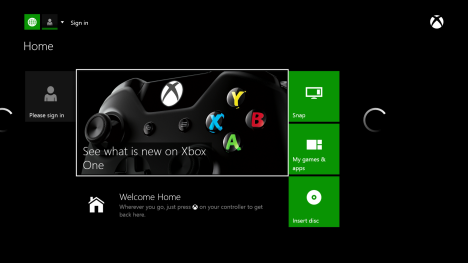
Ti viene chiesto di selezionare come vuoi accedere come. Seleziona Aggiungi nuovo(Add new) in modo da poter inserire i dettagli del tuo account Microsoft(Microsoft account) .

Innanzitutto, ti viene chiesto di inserire l'account di posta elettronica per il tuo account Microsoft(Microsoft account) . Digitalo e premi Invio(Enter) sul controller.

Quindi, ti viene chiesto di inserire la password per il tuo account Microsoft(Microsoft account) . Digitalo e premi Invio(Enter) sul controller. Se hai abilitato la verifica in due passaggi sul tuo account Microsoft(Microsoft account) , ti viene chiesto di controllare l' app di autenticazione(authenticator app) sul tuo smartphone e di fornire il codice di verifica(verification code) . Digitalo e premi Invio(Enter) sul controller. Ora sei informato sulle impostazioni di privacy predefinite(default privacy) che vengono applicate alla tua Xbox One . Queste impostazioni possono essere personalizzate dopo la configurazione iniziale. Leggere le informazioni visualizzate e selezionare (information displayed and select) Avanti(Next) .

Ti viene chiesto di scegliere un colore che verrà utilizzato per visualizzare l' interfaccia di Xbox One(Xbox One interface) . Scegli il colore che preferisci e seleziona Avanti(Next) .

Ti viene mostrato come appari su Xbox : l'immagine del giocatore associata al tuo account. Seleziona Avanti(Next) .

Xbox One chiede se vuoi che salvi la tua password in modo da non doverla inserire ogni volta che avvii la console. Seleziona l'opzione che preferisci.

Ora ti viene chiesto se vuoi accedere più velocemente con Kinect . Poiché è calibrato, può essere utilizzato per riconoscerti prima di prendere il controller e avviare Xbox One ogni volta(Xbox One whenever) che ci sei di fronte. Se vuoi firmarlo con Kinect , seleziona "Accedimi con Kinect"("Sign me in with Kinect") . In caso contrario, seleziona "Accedi manualmente"("Sign in manually") .

Se vuoi accedere con Kinect , vai davanti a Kinect e conferma che tutto è a posto alzando la mano sopra la testa. In alternativa, seleziona "Sono io"("That is me") .

Il processo di configurazione termina chiedendoti di andare a casa(Home) . Premi il pulsante con il logo Xbox sul controller in modo da poter iniziare a utilizzare la tua Xbox One .

Divertiti ad usarlo!
Conclusione
Come puoi vedere, il processo di configurazione iniziale per Xbox One è lungo. Se non ti prepari, potresti non essere in grado di completarlo correttamente dal primo tentativo. Spero che questa guida sia stata utile e che tu sia stato in grado di configurarla. Se hai riscontrato problemi durante questo processo, non esitare a condividerli utilizzando il modulo commenti qui sotto.
Related posts
Come controllare la batteria rimanente del controller Xbox One
Come aggiornare la tua Xbox One e trovare le note di rilascio per ogni aggiornamento
Come aggiornare il firmware sul controller e sulla cuffia Xbox One
Recensione Razer Kaira X: cuffie entry-level per PlayStation e Xbox
Come cambiare il nome della tua console Xbox One in 3 passaggi
AMD Radeon RX 6700 XT review: ottimo per il gioco 1440p!
AMD Ryzen 9 5900x Recensione: il miglior gaming processor del mondo?
Come disabilitare Radeon Software overlay (ALT+R)
ASUS ROG Strix Go and Go Core review: cuffie da gioco del tip-top!
Come registrare l'audio con il registratore di suoni in Windows 7 e Windows 8
Come acquisire screenshot su Xbox One e dove trovarli
Samsung 27 "G35TF Odyssey Gaming monitor review
Multimedia su un livello completamente nuovo con soluzioni intelligenti da Samsung
Come si attiva l'HDR sul mio computer Windows 10?
Sony PS5 & Wi-Fi 6: Come funziona con un ASUS router per il gioco?
3 modi per impostare il microfono predefinito in Windows 11 -
Trust GXT 488 Forze PS4 review: Entry-Level gaming headset su un budget!
Il modo da geek di gestire le stampanti: la console di gestione della stampa
Crucial Ballistix Gaming Memory DDR4-3600 32GB Revisione
Trust GXT 259 Rudox review: Eccellente microfono per registrazioni da solista
